目录
前言
虚拟机中的Linux怎么与宿主机通信一般有三种方式:分别是NAT、桥接、only host;前面两种方式不仅能够让虚拟机中的Linux与宿主机通信而且还可以访问外网,only host从名字也可以看出它只能让虚拟机中Linux与宿主机通信,不能访问外网,下面就来接单介绍一下。
一、NAT模式
大多情况下本人喜欢这种模式,因为即使宿主机的IP地址发生变化,虚拟机中的Linux也不需要变更IP地址,要使用这种模式让虚拟机Linux与宿主机通信以及访问外网需要做以下这些:
1. 设置宿主机
在宿主机上安装完VMware软件后你的电脑多出这么两个东西,右击任务栏的网络图标 > 打开网络和Internet设置 > 单击网络和共享中心 > 单击更改适配器设置,你会看到VMnet1和VMnet8,NAT模式是要来设置VMnet8

选中VMnet8,右键选择属性

在弹出的VMnet8属性弹框中选择Internet协议版本4,然后单击属性按钮
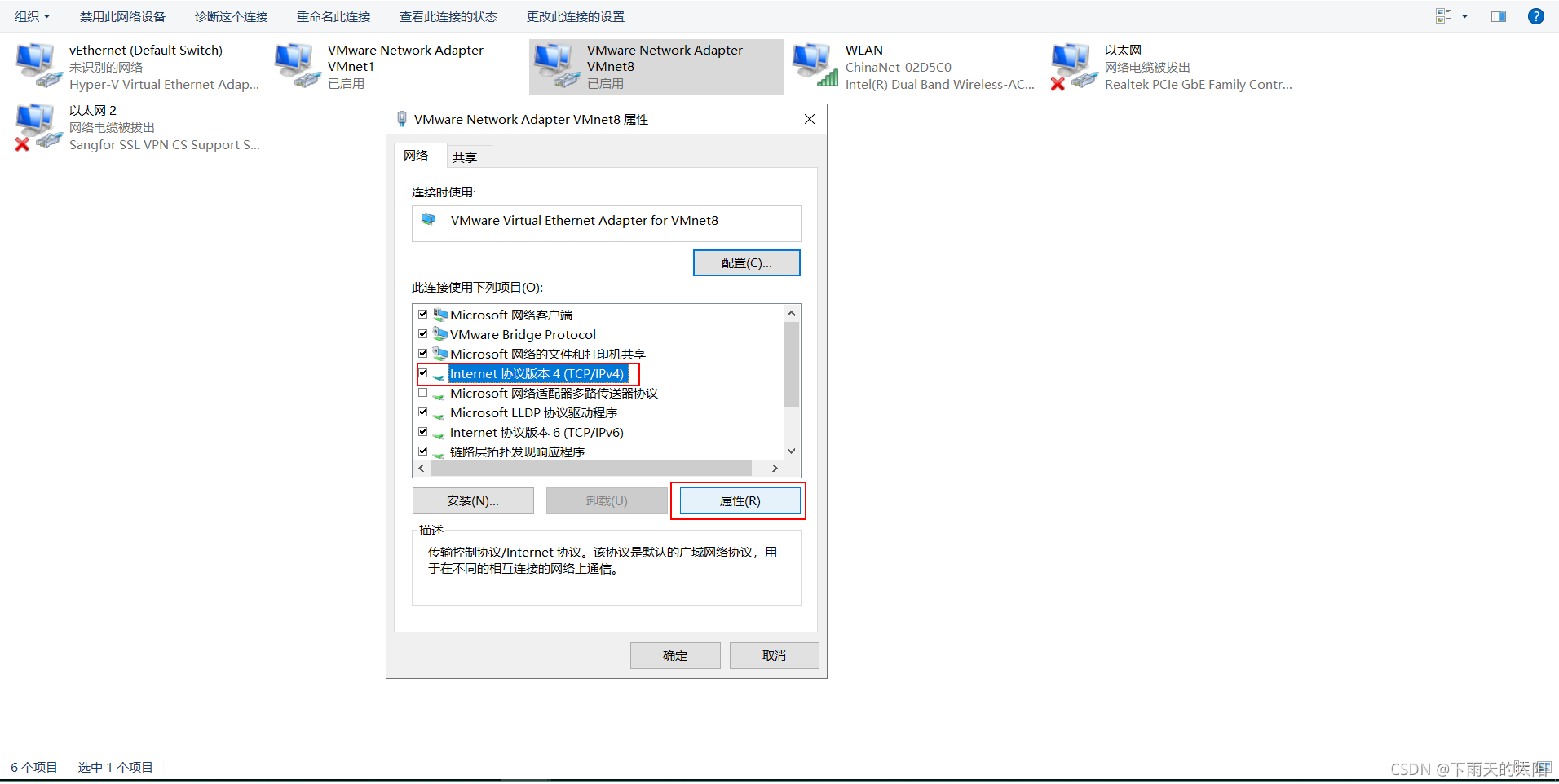
在弹出的internet协议版本4弹出框中做如下设置
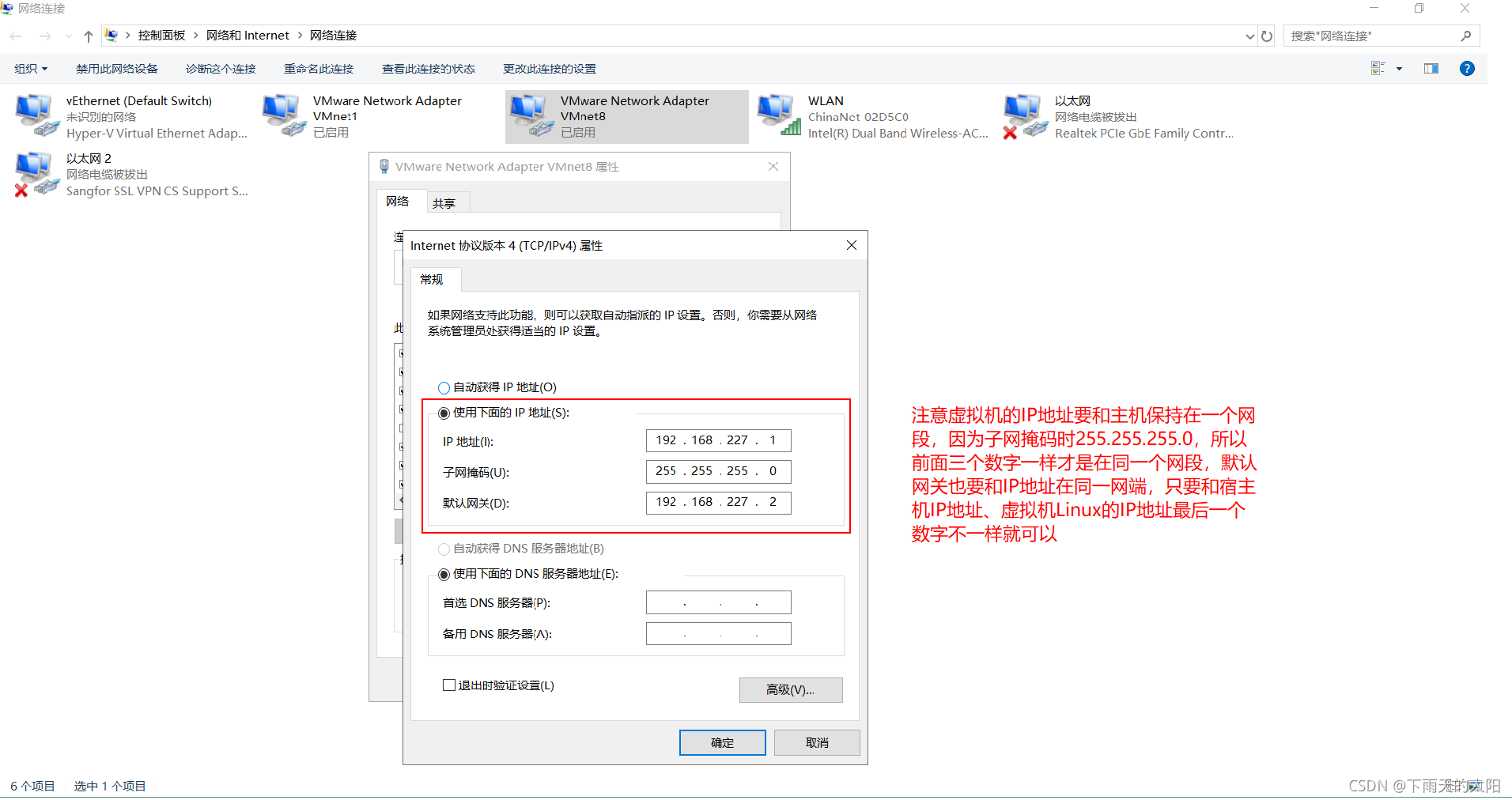
到此宿主机设置完毕
2.设置VMware虚拟机
首先打开虚拟机软件,安装好Linux(这里使用centos做例子说明)以后,单击虚拟机软件上的编辑按钮,然后单击虚拟网络编辑器
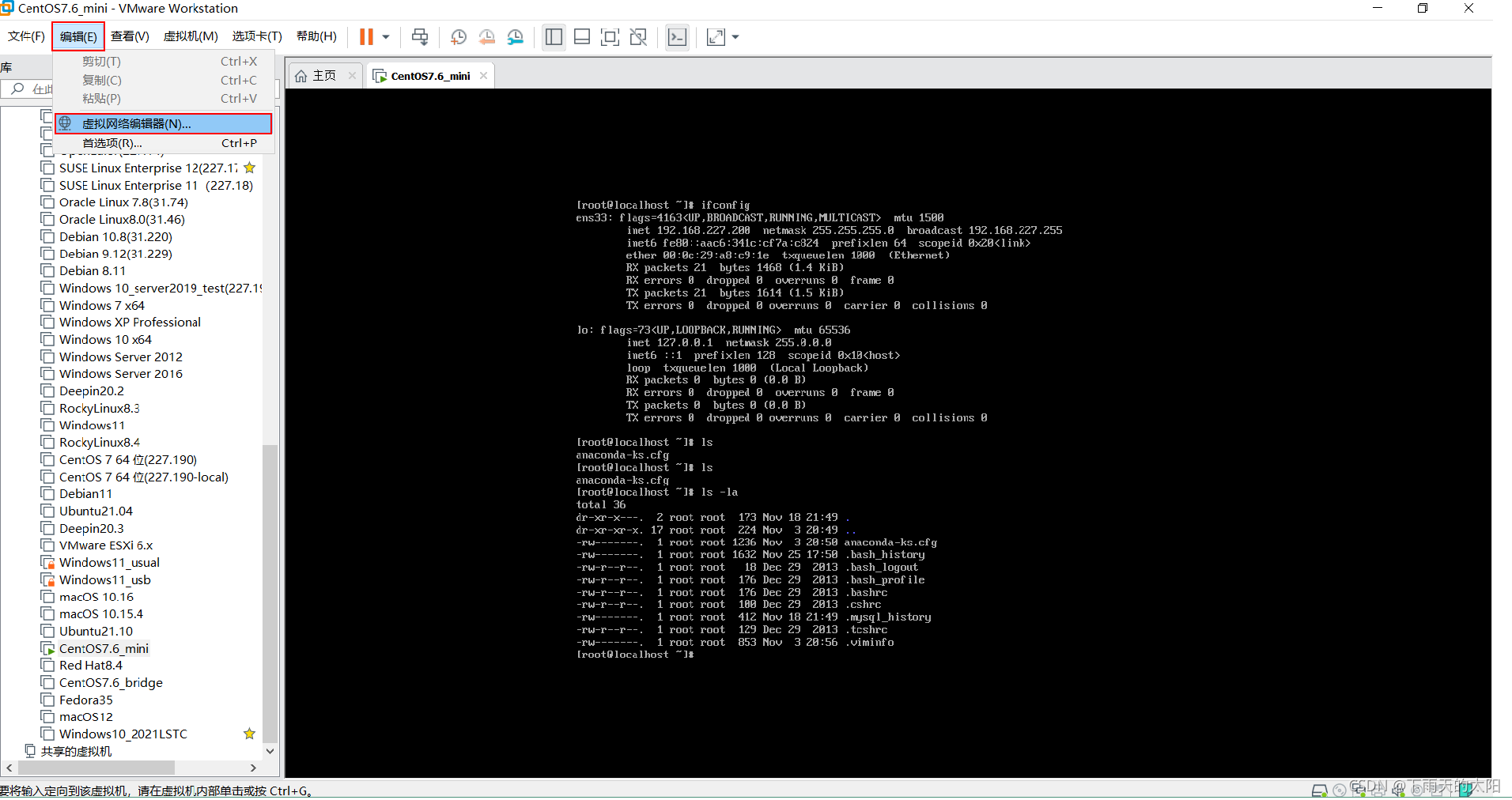
在虚拟网络编辑器进行NAT设置如下,设置完成点击确定保存即可
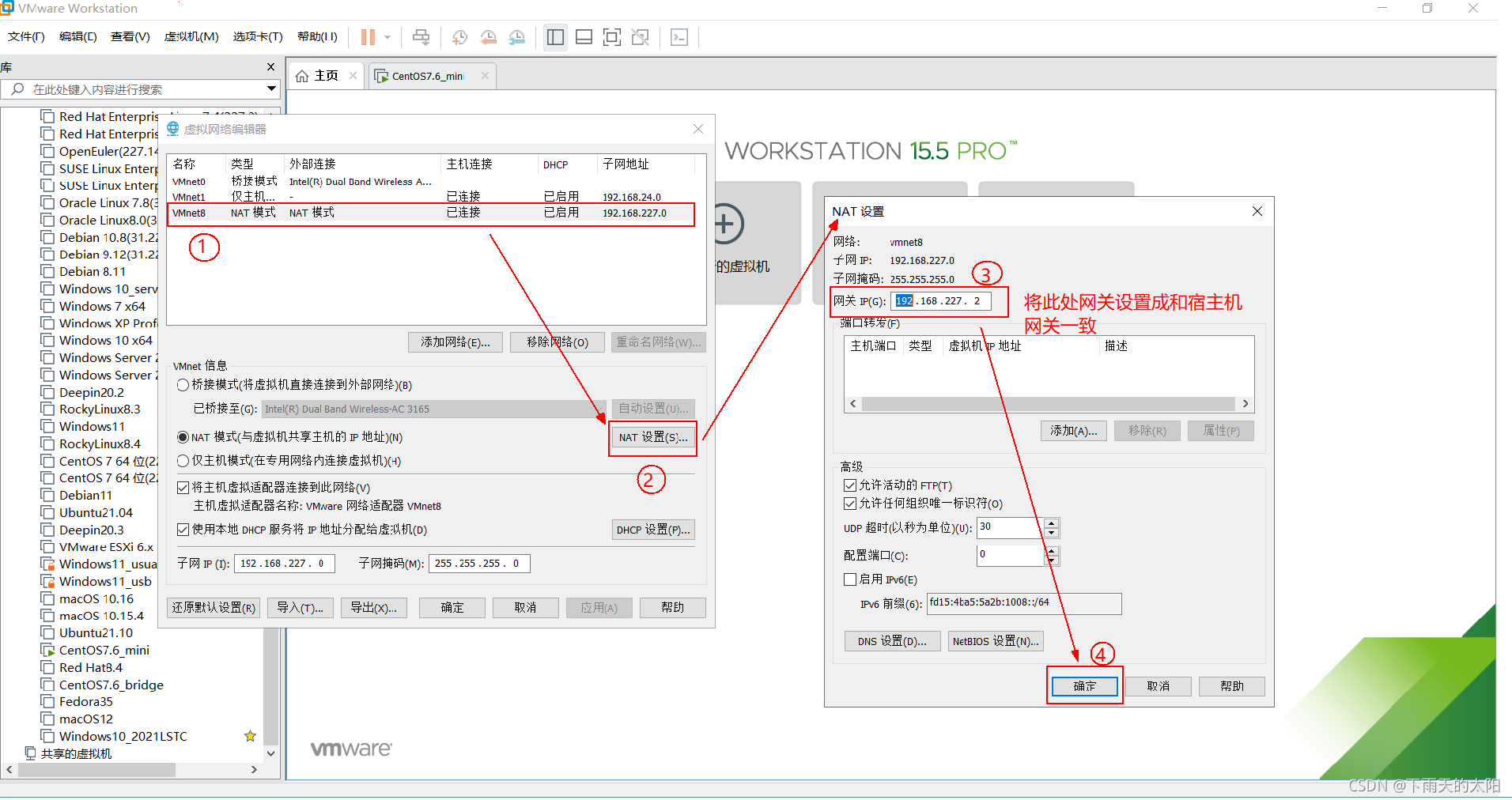
在虚拟网络编辑器进行DHCP设置,设置完成点击确定保存即可

到此虚拟机软件设置完成
3. 对虚拟机Linux进行设置
这里使用的时centos系统进行设置,其他Linux发行版大同小异
使用Xshell连接上centos linux,或者你直接在虚拟机Linux操作也可以
首先执行cd /etc/sysconfig/network-scripts,进入此文件目录下

执行vim ifcfg-ens33,编辑vim ifcfg-ens33文件如下,然后保存更改
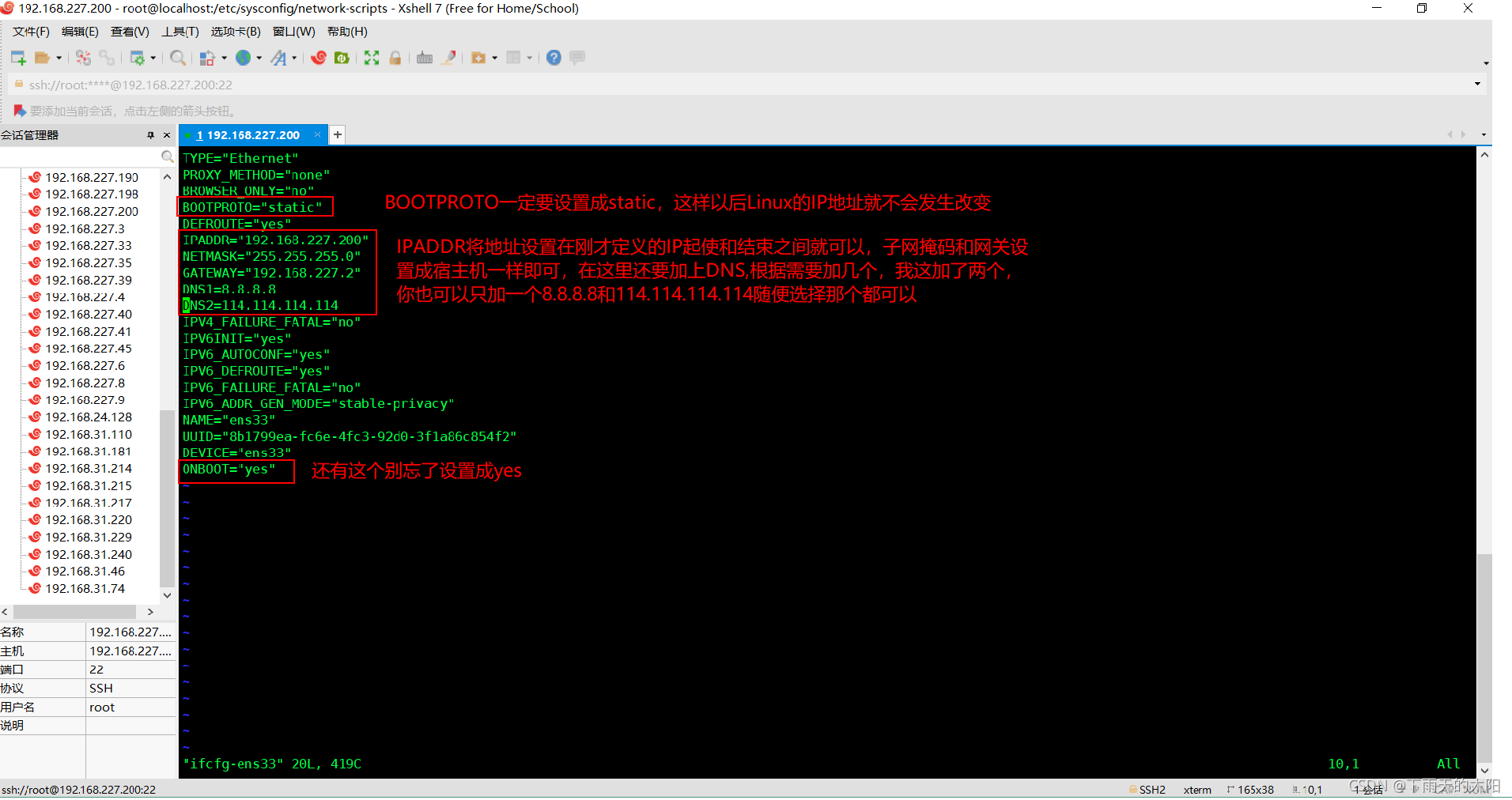
4. 重启linux网络服务
执行systemctl restart network重启网络服务,然后ping宿主机IP地址和百度网址,如下所示说明设置成功,Linux可以和宿主机以及外网通信了
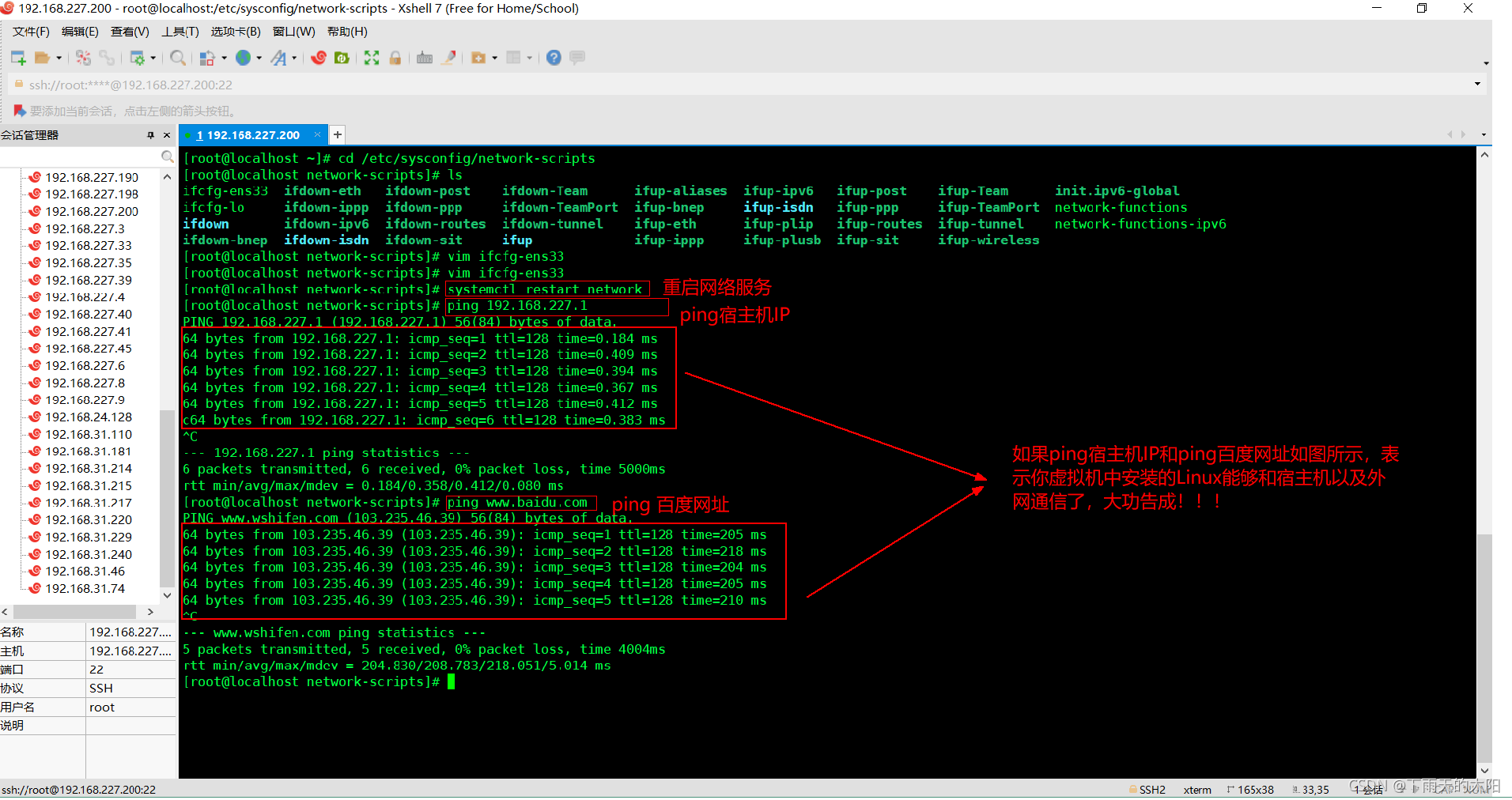
二、桥接模式
桥接模式相对NAT模式,设置比较简单
1. cmd命令行窗口查询IP地址
执行ipconfig命令查询宿主机有线网络或无线网络IP地址

如下图所示找到桥接的网关地址和IP网段

2. 设置Linux
同样时执行命令:cd /etc/sysconfig/network-scripts,来到该目录下,编辑ifcfg-ens33文件,然后保存修改

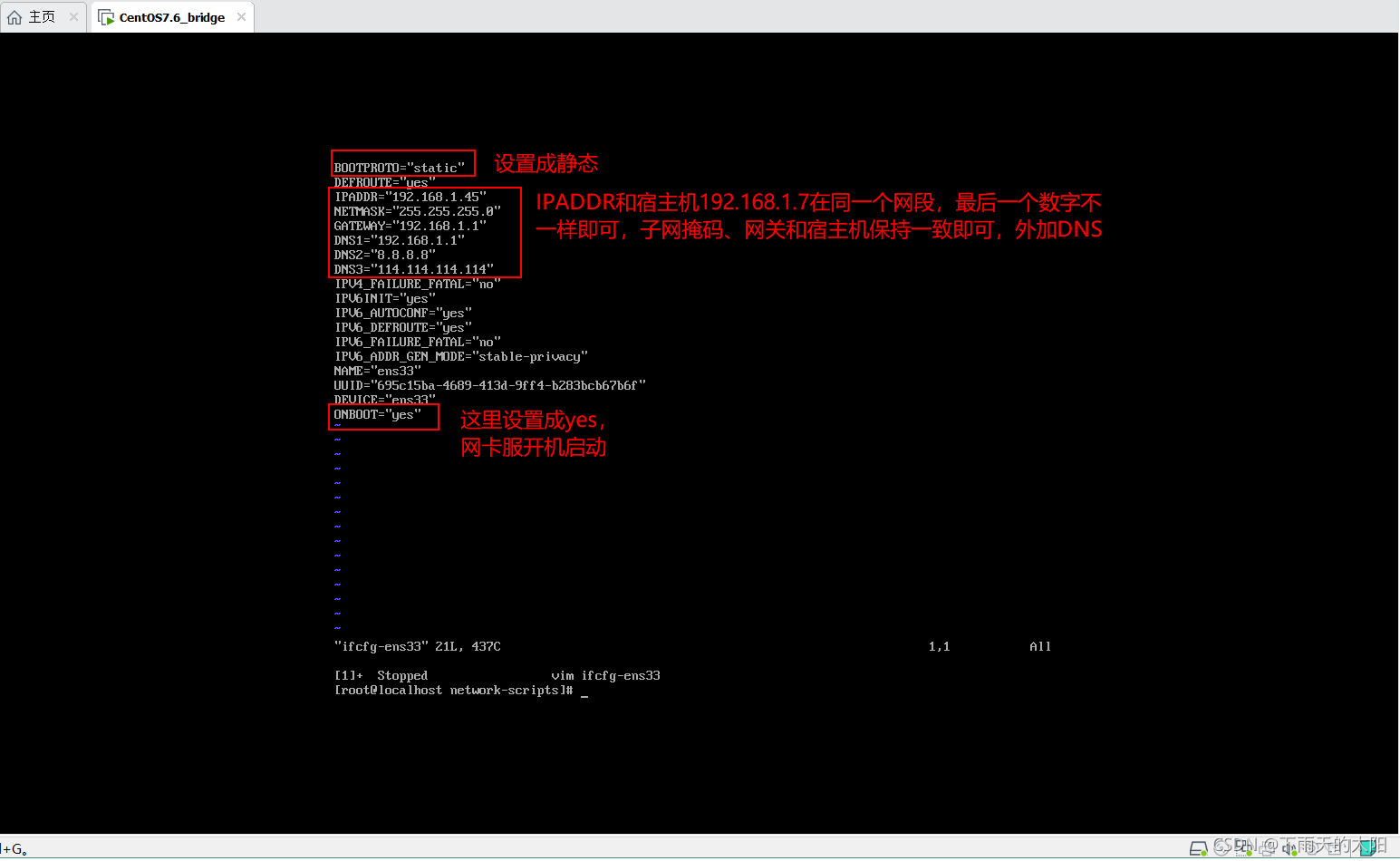
3. 重启网卡服务
执行systemctl restart network 重启网卡服务,分别ping 宿主机IP地址192.168.1.7和ping百度网址,如下表示桥接设置成功

到此桥接设置成功!!!
三、only host模式
未完待续。。。